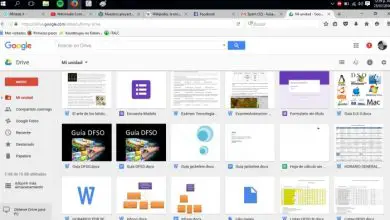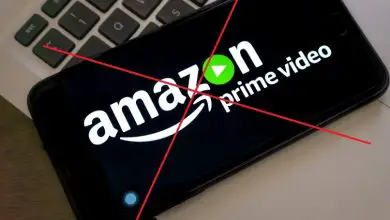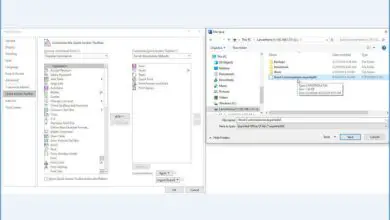Come nascondere il correttore ortografico e grammaticale in Word | Attivare o disattivare
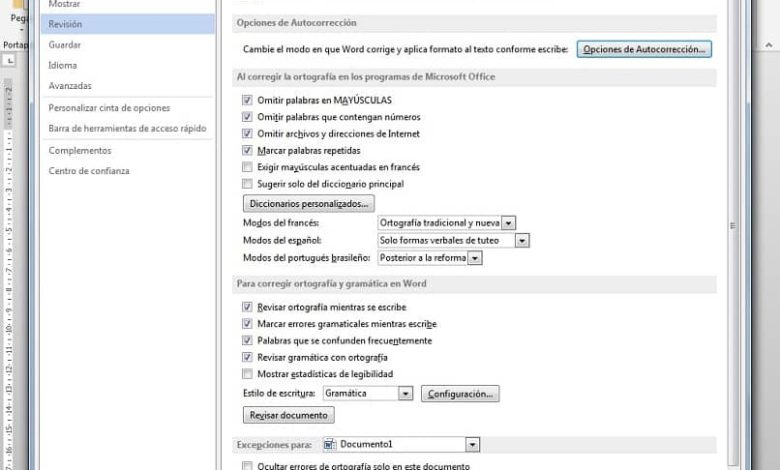
Lavora in Word senza problemi: salta e aggiungi nuove parole al dizionario
Dopo aver scaricato Microsoft Office online gratuitamente per utilizzare Word. Il fatto di aggiungere parole al dizionario ti garantirà di lavorare senza il fastidio di vedere il tuo lavoro in Word pieno di «errori» che dopotutto sai benissimo.
Per eseguire l’azione di saltare e aggiungere parole al dizionario in Word, ciò di cui avrai bisogno è avere una qualsiasi versione di Word installata sul tuo PC. Quindi devi inserire il documento in cui dovrebbero essere trovati gli errori di ortografia e grammatica e da lì inizierai a eseguire i seguenti passaggi:
Primo passo per nascondere il correttore ortografico: vai alla scheda «Rivedi»
Sarai in grado di vedere questa scheda una volta inserito il documento in cui si trovano gli «errori» contrassegnati da Word.
Questa scheda si trova cinque caselle dopo la scheda Home, proprio accanto alla scheda «Corrispondenza». Fai clic su quella scheda e apparirà immediatamente una barra di opzioni e la prima opzione è intitolata «Ortografia e grammatica». Fai un solo clic su questa opzione e se hai contrassegnato errori apparirà una finestra pop-up.
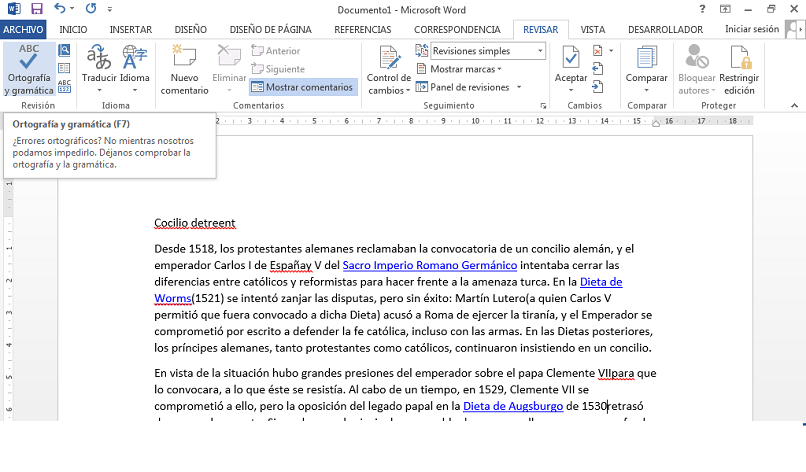
Secondo passaggio: apportare modifiche dalla finestra pop-up in Word
In questa finestra, avrai pulsanti con diverse opzioni come: «Salta una volta», in modo che la parola contrassegnata come errata venga ignorata solo in quel paragrafo.
Avrai anche la possibilità di «Salta tutto», per saltare tutte le parole contrassegnate come errate all’interno del documento. Infine avrai la possibilità di «Aggiungi al dizionario», in modo che vengano salvate nel tuo dizionario personale e negli articoli in cui queste parole ricorrono, non siano più contrassegnate come errori.
Questo è un modo per essere sicuri che non ci siano più parole contrassegnate come errori, ma una soluzione definitiva è nascondere il correttore ortografico e grammaticale in Word, attivandolo o disattivandolo in modo semplice.
Soluzione definitiva: nascondi il correttore ortografico e grammaticale in Word
Per fare ciò, devi fondamentalmente eseguire gli stessi passaggi del processo precedente. Solo che questa volta, quando appare il pop-up, non aggiungerai né ometterai parole. In caso contrario, porrai fine al problema una volta per tutte disabilitando le correzioni di Word.
Una volta che ti trovi nella finestra pop-up (ricordando che per accedervi devi andare su Controllo > Ortografia e grammatica), nota che nella parte in basso a sinistra di essa appare un pulsante con la scritta «Opzioni».
Fare clic su questo, verrà visualizzata una finestra pop-up più grande. In questo vengono visualizzate opzioni come «Controlla l’ortografia durante la digitazione» e «Segna gli errori grammaticali durante la digitazione», queste opzioni possono essere disattivate con un semplice clic. Puoi anche fare clic per nascondere gli errori di ortografia e grammatica solo nel documento che stai creando.
Per riportare queste modifiche alle correzioni proposte da Word, devi entrare nella stessa finestra pop-up. Solo questa volta dovrai riattivare le opzioni di ortografia e grammatica che avevi disabilitato in precedenza.
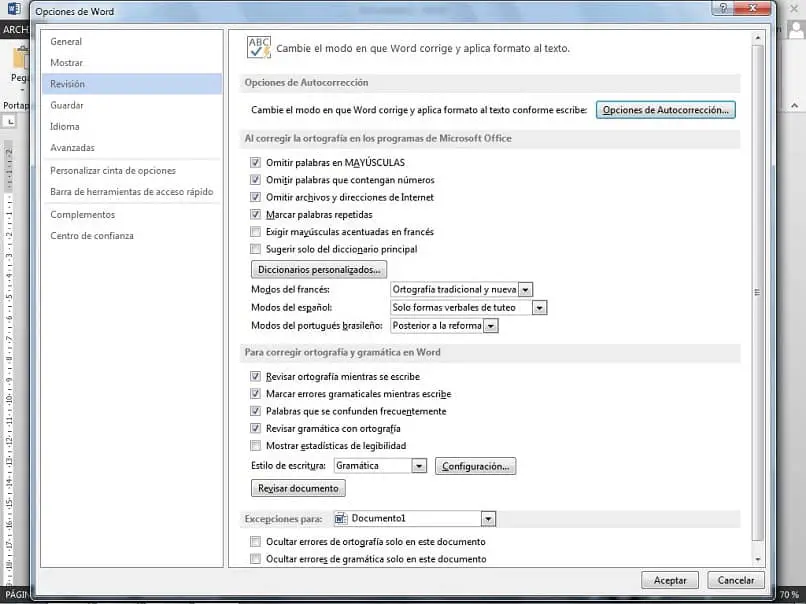
Infine, ti ricordiamo che oltre a nascondere il correttore ortografico e grammaticale, puoi anche cambiare la lingua del correttore ortografico in Word, il che è molto semplice.
Hai visto quanto è semplice e facile nascondere il correttore ortografico e grammaticale in Word? Con questi utili passaggi che ti abbiamo fornito, puoi attivare e disattivare queste correzioni nel momento che ti è più comodo e pratico. In questo modo potrai lavorare in Word, senza problemi o inconvenienti, anzi, potrai adattare Word a te.